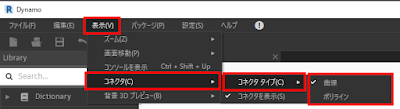Dynamoのいろは 1・・基礎知識
Dynamoの旅を始める前に知っておくべきことを集めました。
つーかこの2つで出来ている(*´з`)
ノードをワイヤでつなぐと、実行ボタンを押す押さない有無に関わらず、接続した瞬間から2つのノードはリンクした状態となります。
ポート部分に書かれている文字はノードが動作するために何を望んでいるのかを伝え大切なメッセージが書かれています。例えば下図のノードならgeometry、other、doubleなどがそうです。しかしそれだけでは分からない事も多いので、ポートにマウスを重ねるとそのポートで使用できる入力のタイプがツールチップに表示されます。
ノードの出力結果がテキスト情報の場合は、ノードの下側にカーソルを合わせるとプレビューバルーンで表示されます。
プレビューバルーンはピンをクリックすると表示されたままになります。
レーシングボタンというもので、ノードが作成する配列を変換できる(らしい)。
今はこの程度の理解でOK(らしい)。
どのノードもライブラリーに収められ、それぞれ引き出して利用できますが、基本ノード以外は各ユーザごとに持っているものが違ってきます。自分が持っていないノードが使われているダイナモファイルを実行しても、上手く処理ができないので要注意です。
⇒なければ、ダウンロードすればいいだけの話ですけどね☆彡
えっそこΣ(゚Д゚)って思ったのは私だけでしょうか・・
1.濃いグレーと薄めのグレー:正常に処理が行われる状態です
2.薄いグレー:接続されていない
3.ピンク:エラー状態
4.点線で囲われている:フリーズ状態
⇒フリーズするとそのノードと下流のノードが無効になる
⇒プログラミング中にあえて実行を停止させる場合に活用する
5.青線で囲われている:選択されている状態
6.黄色:正しくないデータが入力されている警告
7.ダークグレー:ジオメトリのプレビューがオフ
またグループ化すると同一グループのノードは、グループ単位で移動します。
設定方法
グループにするノードを選択>右クリックメニュー>グループを作成をクリックでグループが作成できます。
カスタムノードの拡張子は ”.dyf” です。
↑↑↑とあるサイトで見つけた文言です。
私もなんかそんな気がしています。
ダイナモを使うには?
Revit2020からは、Revitインストール時に一緒にインストールされ管理タブに表示されます。2020以前のRevitはダイナモをインストールして利用します。マストアイテム
ノードとワイヤは絶対に外せない!つーかこの2つで出来ている(*´з`)
ノードをつなぐと
ノード配置の決まり
ノードをワイヤで繋げてプログラムの処理が流れます。流れの向きは左側から右側へというお作法があります。
なぜならば、ノードは直前の処理を左側から入力して、処理の結果を右側から出すからです。
ノードは何でもつなげるの?
ノードの内容によって差し込める種類が決まっています。ノードの差し込み口とアシスト機能
ノードにはポートと呼ばれるワイヤを差し込む部分があります。ポート部分に書かれている文字はノードが動作するために何を望んでいるのかを伝え大切なメッセージが書かれています。例えば下図のノードならgeometry、other、doubleなどがそうです。しかしそれだけでは分からない事も多いので、ポートにマウスを重ねるとそのポートで使用できる入力のタイプがツールチップに表示されます。
変数の型
ポートに差し込めるか否かはポートの変数の型で決まります。変数の型は変数の種類という意味で入力側のポートのツールチップに表示されます。
本体もアシスト
ノードの名前にカーソルをあてると、ノードの説明のツールチップが表示されます。ノードの出力結果
ノードはそのノードごとに処理を行っています。ノードの出力結果がテキスト情報の場合は、ノードの下側にカーソルを合わせるとプレビューバルーンで表示されます。
データが多い場合は▼を展開すると残りのデータが確認できます。
表示しきれない部分はスライダーで移動して確認します。
ノードの結果がジオメトリの場合は、3Ⅾプレビュー画面で確認できます。
 |
| ジオメトリ:点、サーフェス、ソリッド等 |
ところでこれ何?
ノードの右下に表示される謎のアイコン?レーシングボタンというもので、ノードが作成する配列を変換できる(らしい)。
今はこの程度の理解でOK(らしい)。
ノードの種類
ノードには、インストールと同時に用意される基本ノード、ユーザが複数のノードを組み合わせて独自に作成したカスタムノード、パッケージと呼ばれる自作したカスタムノードを公開しダウンロードして使える様にした(誰かが作ってくれた)ノードがあります。どのノードもライブラリーに収められ、それぞれ引き出して利用できますが、基本ノード以外は各ユーザごとに持っているものが違ってきます。自分が持っていないノードが使われているダイナモファイルを実行しても、上手く処理ができないので要注意です。
⇒なければ、ダウンロードすればいいだけの話ですけどね☆彡
 |
| 色々なパッケージが公開されています |
インターフェース
インターフェースは、機能別に4つのエリアに分けられています。
①メニュー/ツールバー
開く、閉じる、新規作成、単位の設定等の基本的なメニューが格納されているエリア。
②ワークスペース
②ワークスペース
ノードを並べてプログラミングを行う中央のエリア。
③ノードが保管してあるエリア
ライブラリと検索ボックスと呼ばれるノードが格納されているエリア。
ライブラリと検索ボックスと呼ばれるノードが格納されているエリア。
ライブラリの中には現状自分が使える全てのノードが格納されています。
④ダイナモを走らせる実行ボタン。
実行と手動、自動、同期的があり自動ならノードを配置と同時に実行されます。
実行と手動、自動、同期的があり自動ならノードを配置と同時に実行されます。
Dynamo UIって何?
UIはユーザーインタフェースの略なのでDynamo UIはダイナモのインターフェースの事です。UIっていう言い方知らなかったのでプライマーに突然この単語が出てきた時はビビりました 汗
ライブラリ
ライブラリーにはインストール時に挿入される標準のノードだけでも数百のノードの準備があり、各ノードはライブラリ(という名のカテゴリ群)、カテゴリ、サブカテゴリ、ノードの順に階層構造で管理されています。 |
| ライブラリの階層別名称 |
ライブラリのカテゴリ
ライブラリ内はカテゴリごとに階層分けされていますが、ダイナモでカテゴリと呼ばれている「カテゴリ」とRevitの「カテゴリ」は同じものではありません。ライブラリのサブカテゴリ
サブカテゴリって左端の記号の事です。えっそこΣ(゚Д゚)って思ったのは私だけでしょうか・・
 |
| たまにサブメニューって呼ばれます |
サブカテゴリ(アイコン)の意味
ライブラリの検索
検索ボックスはLibraryの上部またはワークスペースの何もないところで右クリックして表示させます。キーワード
検索ボックスに入力するキーワードは、カテゴリを入力するのか、ノード名を入力するのか、複数組み合わせるのかにより結果が変わってきます。当然か(*´з`) |
| Libraryの検索ボックス |
キーワードは日本語でもOKです。
やりたい処理のノードはカテゴリを展開して探すか、検索ボックスで探します。
検索ボックスは日本語の入力も可能です。
出力ポートをクリックするとワイヤが表示されるので別のノードの入力ポートをクリックするとノードがつながります。
未接続の場合はワイヤは点線で表示されます。
未接続のワイヤを掴んだまま、何もないところをクリックするとワイヤは削除されます。
 |
| 右クリックメニューの検索ボックス |
ノード名
ワークスペースに配置したノードにはノード名が表示されますが、表示されるノード名の書き方には3つのパターンがあります。- ライブラリー+カテゴリ+ノード名
- カテゴリ+ノード名
- ノード名またはキーワード
ノードの配置方法
配置するノードをクリックしてワークスペースに配置します。やりたい処理のノードはカテゴリを展開して探すか、検索ボックスで探します。
検索ボックスは日本語の入力も可能です。
つなげたい
ノードを配置したらノード間をワイヤでつなげてプログラムを作ります。出力ポートをクリックするとワイヤが表示されるので別のノードの入力ポートをクリックするとノードがつながります。
未接続の場合はワイヤは点線で表示されます。
未接続のワイヤを掴んだまま、何もないところをクリックするとワイヤは削除されます。
別のノードにつなげたい
接続先を変更する場合は、現状の接続先のポート(ノードの入力側)をクリックしてワイヤをノードから切り離して別のポートへつなげ直します。つなぐのやめたい
ワイヤを削除する場合は接続先(入力側)のポートをクリックしてノードからワイヤをいったん切り離して、そのまま何もないところをクリックします。 |
| 出力側のポート側から切り離す事は出来ない |
ノードを移動
選択したノードは左ボタンで移動し、全体を移動する場合はホイールボタンを押したまま移動します。ビューのタイプは2つ
ワークスペースはグラフビューと3Ⅾプレビューの切り替えができます。グラフビューではノードの編集作業、3Ⅾプレビューではノードで作成中のモデルの確認ができますwow |
| グラフビューでEscを押しながら操作すると3Ⅾビュー画面の操作になる |
3Ⅾビューでの操作
3Ⅾプレビューではワークスペース内の移動、拡大、回転、ジオメトリの点の編集ができます。同時に開けるワークスペースの数
Dynamoを起動中に同時に開けるワークスペースは1つだけです。カスタムノードのワークスペースは複数のワークスペースを同時に開くことができます。
通称
ビューは、グラフプレビューとノードビュー、3Dプレビューナビゲーションモードとジオメトリビューなどとプライマリーには記述がありますが(日本での)通称はなんだろう?
見た目問題
ノードの色は7種類あり、色でノードの状態を教えてくれます。1.濃いグレーと薄めのグレー:正常に処理が行われる状態です
2.薄いグレー:接続されていない
3.ピンク:エラー状態
4.点線で囲われている:フリーズ状態
⇒フリーズするとそのノードと下流のノードが無効になる
⇒プログラミング中にあえて実行を停止させる場合に活用する
5.青線で囲われている:選択されている状態
6.黄色:正しくないデータが入力されている警告
7.ダークグレー:ジオメトリのプレビューがオフ
続・見た目問題(グループ)
幾つかの処理をつなげて作ったプログラムは、何処に何が書いてあるのかが分かり辛くなります。そのため特定の処理に関わる範囲をグループにしてタイトルを付けたり、背景色の色をかえたりしてそれぞれの処理を区別します。またグループ化すると同一グループのノードは、グループ単位で移動します。
グループにするノードを選択>右クリックメニュー>グループを作成をクリックでグループが作成できます。
フォロー
ノードに警告やエラーがある場合、ツールチップでダメな理由を教えてくれます。
自分でフォロー
ノートと呼ばれるメモ書きができるノードをワークスペースに追加できます。
設定方法
編集>ノートを作成>ワークスペースにノートが追加されるのでWクリック>値を設定ダイアログが開きノートに記述ができます。
編集>ノートを作成>ワークスペースにノートが追加されるのでWクリック>値を設定ダイアログが開きノートに記述ができます。
続続・見た目問題
ワイヤは曲線とポリラインが選べます。
設定方法
表示>コネクタ>コネクタタイプ>曲線またはポリラインを選択
脱汚部屋
内容が複雑になる程ノードの配列が整理されているかどうかが重要になるので、ノードのレイアウトを途中で変更することがあります。
手動でひとつひとつのノードを移動すること以外に、位置合わせツールを使う方法があります。
位置あわせをするノードを選択>右クリックメニュー>選択項目を位置合わせ▲
ファイル全体のノードの配列を一度に整理する機能もあります。
ただし、思い通りのレイアウトになるかどうかはやってみてのお楽しみ。
手動でひとつひとつのノードを移動すること以外に、位置合わせツールを使う方法があります。
位置あわせをするノードを選択>右クリックメニュー>選択項目を位置合わせ▲
ファイル全体のノードの配列を一度に整理する機能もあります。
ただし、思い通りのレイアウトになるかどうかはやってみてのお楽しみ。
拡張子
ダイナモファイルの拡張子は ”.dyn” です。カスタムノードの拡張子は ”.dyf” です。
バージョン
バージョンが合っていないダイナモプログラムはプログラムが正しく実行されない可能性があります。朗報
Dynamo’s shorter learning crve.↑↑↑とあるサイトで見つけた文言です。
私もなんかそんな気がしています。
Dynamo Core2.1.0.7500